我们多数人的数码照片,一般只是简单地保存在电脑中浏览,个别人根据需要还会挑选一些在网上共享或打印、冲洗。但是,数码照片绝不仅是这两种简单用法,如果再深入一步,数码照片会在生活中有更广阔的娱乐天地。我们可以用现成的数码照片,制作成特效幻灯片、屏保文件、可执行程序、视频相册、PDF照片电子书等。而要完成这些特色任务,不需要安装各种应用工具,只需一款小小的iSee看图软件即可一站搞定。1. 特效幻灯片让演示更酷在电脑上演示幻灯片,如果仅用系统默认的演示功能,那么演示效果就会显得单调乏味和千篇一律。如果希望在照片演示过程中的变换效果更加丰富多彩,可以采用特效幻灯片演示的方法。首先设置特效幻灯片演示参数,选择“幻灯片→幻灯片设置”命令开启幻灯片设置窗口,从幻灯片效果列表中复选需要出现的效果,选择设置播放顺序、两张照片之间的时间间隔。设定好之后点击“确定”保存设置,这一设置在之后的特效幻灯片演示中均有效(图1)。小技巧:如果数码照片是存放在多个文件夹中的,而我们希望在演示的时候能跨越这些文件夹来提取图片,请在幻灯片设置的“显示图片”中选择“当前目录及其子目录下图片”选项。如果图片大小不统一,请在“显示方式”中设定适应屏幕的类型。2. 制作EXE可执行演示程序我们可以将自己的数码照片制作成附有动感效果的、有背景音乐的EXE自动演示程序。这样一来,数码照片的演示就可以脱离看去软件的舒服,无论走到哪里,机子里有没有看图程序,只需点击EXE文件运行即可自己演示数码照片了。将当前目录切换到数码照片所在文件夹,执行“幻灯片→合成相册程序”命令,开启的合成相册程序窗口中会自动添加当前目录中的数码照片。点击工具栏上的添加音乐按钮或窗口中“背景音乐”窗口后的文件目录按钮,添加背景音乐(支持常见的4中音乐文件格式),设定照片演示的间隔、播放顺序、照片适应屏幕的尺寸等参数,设置之后点击“确定”按钮(图2)。之后系统会提示存放EXE文件的路径和文件名,设好文件名确认即可获得EXE自动演示程序。小技巧:如果希望将来自不同磁盘、不同分区或不同文件夹下的照片制作到一个EXE文件中,只需点击工具栏上的第一个按钮,添加文件或文件夹即可。如果添加的文件在制作列表中的顺序不合心意,可以通过工具栏上的四个绿色箭头按钮来调整顺序。3. SCR照片屏保也能DIY说起屏幕保护程序,除了系统中自带的几种文字或线条变换效果的程序外,大家一般都是下载网上现成的屏幕保护。那么,能不能将自己的数码照片制作成屏保格式的文件,添加到系统中演示呢?这样不就更有个性特色了吗。

在iSee图片专家窗口中定位到要制作屏保的文件夹,然后执行菜单命令“幻灯片→合成相册屏保”。同样在窗口中添加背景音乐,设置基本效果参数,点击“确定”即可生成SCR专用格式的屏幕保护程序(图3)。将此程序添加到Windows系统屏保所在的相同目录中,即可通过系统屏保设置窗口使用自己制作的屏幕保护程序了。小技巧:如果希望在制作完成后,随机自动将制作的屏保添加到系统中并作为当前的屏幕保护程序,请选中“设为屏保”选项,若安全软件弹出提醒,通过即可。4. AVI视频相册万金油还有的时候,我们希望将自己的数码照片做成通用视频格式挂接到自己的网页中,或刻录到光盘、拷贝到移动设备中以便于他人演示。这时,我们最好将数码照片做成AVI视频相册来使用。在iSee窗口中切换到照片文件夹,执行“幻灯片→合成视频相册”命令,在弹出的制作窗口设置演示参数和视频的分辨率大小,注意要根据所使用的显示器来设置分辨率。点击“确定”按钮保存AVI视频相册(图4)。由于格式通用,获得的视频相册文件可以在任意一种视频设备上播放。小技巧:制作过程中,如果对本批次的图片文件效果或尺寸不满意,那么可以就地取材,用iSee软件本身对图片做批量处理。可以实现的操作有批量更名、压缩、转换、加文字、加水印、自定义等各种丰富的操作。只需在选中所有要处理的图片后点击右键并选择“批量处理”,即可进入相应窗口(图5)。5. 制作PDF照片电子书将自己的数码照片制作成一本PDF彩色电子画册,作为电子书文件来保存或共享,也是一件很酷的事情。我们同样可以用iSee来完成这项任务。选择需要制作的数码照片,执行“工具→创建PDF”命令,在创建窗口中通过箭头按钮设置好图片的显示顺序,点击“确定”按钮就可以保存PDF电子书了(图6)。小技巧:由于电子书的大小是依赖于数码照片的原图的,因此,如果对电子书的尺寸和大小比较看中,请在留出数码照片备份的前提下,首先对数码照片用上述批处理的方法进行合理编辑,然后用编辑后的照片来制作PDF电子书比较合适。小提示:除了上面用到的几种数码照片应用外,还有几种生活用途也常见到。比如照片排版、相框照片制作、照片动画等,这也是都是iSee软件的拿手强项。由于篇幅限制,不再详细介绍,读者朋友们可亲手尝试。相信通过以上全部功能的操作,你会对一个不起眼的iSee看图小软件另眼相看。





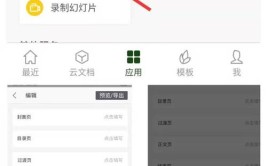



0 评论